如果您的网络中同时使用Windows 2000 Server打印服务器和UNIX打印服务器,那么,运行Windows XP Professional的计算机可能需要同时在这两种环境中执行打印操作。如需实现这一目标,您需要同时配置UNIX打印服务和Microsoft Windows打印服务。
如需安装UNIX打印服务,请依次执行以下操作步骤:
1.依次点击 Start(开始)、Control Panel(控制面板) 。
2.在 Control Panel(控制面板) 中,单击 Add or Remove Programs(添加或删除程序) 。
3.单击 Add/Remove Windows Components(添加/删除Windows组件) 。
4.如图1所示,在 Windows Components Wizard(Windows组件向导) 中,选择 Other Network File and Print Services(其它网络文件和打印服务) 并单击 Detail(详细信息)。
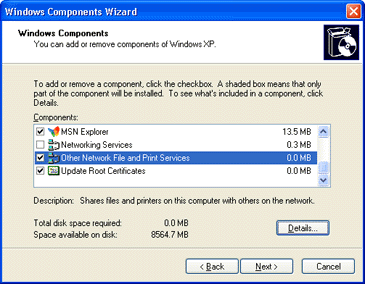
图1. 添加UNIX打印服务
5.选择 Print Services for UNIX(UNIX打印服务) 并单击 OK(确定) 。
6.依次单击 Next(下一步)、Finish(完成) 。
说明: 为完成安装过程,系统将提示您插入Windows XP Professional安装光盘。
配置LPR端口
远程行式打印机(LPR)端口非常适于那些需要同诸如UNIX或VAX之类的主机系统进行通信的服务器。
如需配置一台LPR打印机,请依次执行以下操作步骤:
1.在 Control Panel(控制面板) 中,依次单击 Printers and Other Hardware(打印机和其它硬件设备)、Printers and Faxes(打印机与传真) 。
2.在 Printer Tasks(打印机任务) 区域内,单击 Add a printer(添加打印机) 以打开 Add Printer Wizard(添加打印机向导) ,随后单击 Next(下一步) 。
3.单击 Local printer or stand-alone network printer(本地打印机或独立网络打印机) ,清除 Automatically detect and install my Plug and Play printer(自动检测并安装我的即插即用打印机) 复选框并单击 Next(下一步) 。
4.单击 Create a new port(创建新端口) 并选择 LPR Port(LPR端口) 。
5.如果LPR端口不可用,请单击 Cancel(取消) 以终止向导程序。正如本文前面部分中所解释的那样,为添加LPR端口,你必须首先安装可选网络组件--UNIX打印服务。
6.单击 Next(下一步),系统将为您提供以下信息:
在 Name or address of server providing LPD(提供LPD的服务器名称或地址) 框中,输入连接所需添加打印机的主机域名系统(DNS)名称或Internet协议(IP)地址。该主机既可能是采用直接连接方式的TCP/IP打印设备,也可能是连接打印设备的UNIX计算机。相应域名即为Hosts文件中为该主机所指定的名称。
在 Name of printer or print queue on that server(打印机名称或服务器上的打印队列) 框中,输入通过主机标识的打印机名称,该名称可能为采用直接连接方式的打印机本身或UNXI计算机。
7.按照屏幕上所显示的操作指令逐步完成安装TCP/IP打印机的各个步骤。
| Word教程网 | Excel教程网 | Dreamweaver教程网 | Fireworks教程网 | PPT教程网 | FLASH教程网 | PS教程网 |
| HTML教程网 | DIV CSS教程网 | FLASH AS教程网 | ACCESS教程网 | SQL SERVER教程网 | C语言教程网 | JAVASCRIPT教程网 |
| ASP教程网 | ASP.NET教程网 | CorelDraw教程网 |
 QQ:2693987339(点击联系)购买教程光盘
QQ:2693987339(点击联系)购买教程光盘